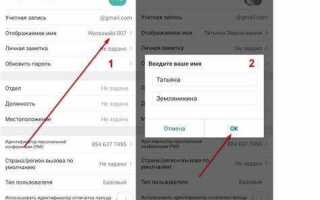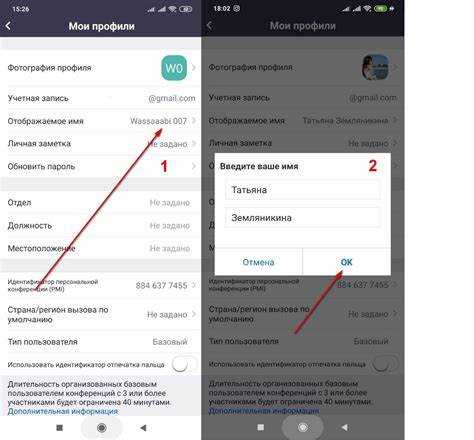
Изменить имя участника в Zoom можно как до начала встречи, так и во время нее. Важно понимать, что этот процесс зависит от ваших прав в конкретной встрече, а также от настроек аккаунта. Для изменения имени в Zoom достаточно выполнить несколько простых шагов. Если вы являетесь хостом, у вас есть больше возможностей для настройки имени участников. Если же вы обычный участник, ваши действия могут быть ограничены.
До начала встречи: Если вы планируете изменить имя до того, как подключитесь к Zoom, вам нужно просто обновить его в настройках вашей учетной записи. Перейдите в личный кабинет на сайте Zoom, выберите раздел «Профиль» и отредактируйте поле с именем. Эти изменения будут отображаться в будущем на всех ваших встречах.
Во время встречи: Чтобы изменить имя в Zoom во время участия в встрече, достаточно кликнуть по вашему имени в списке участников, затем выбрать «Переименовать». Этот процесс доступен только если хост разрешил изменение имен. Если вы хотите изменить имя в процессе выступления, важно, чтобы это не нарушало этикет и правила конференции.
Когда изменения невозможны: Если хост ограничил возможность изменения имени для участников, вам придется обратиться к нему с просьбой изменить имя. Хост также может изменить имя любого участника вручную, для этого он должен выбрать нужного человека в списке участников, кликнуть по имени и выбрать опцию «Переименовать».
Соблюдение правильного именования участников имеет значение, особенно в профессиональных встречах. Если вы планируете изменить имя для публичных встреч, важно убедиться, что оно соответствует вашим официальным данным или имиджу.
Изменение имени до начала конференции через настройки Zoom
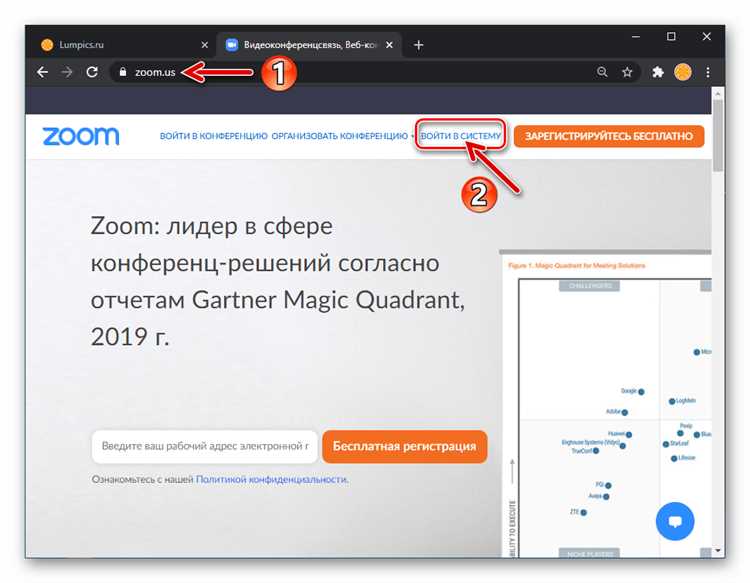
Чтобы изменить имя участника в Zoom до начала конференции, выполните несколько простых шагов в настройках программы. Это особенно важно для настройки корректного отображения вашего имени на встречах.
1. Откройте Zoom и войдите в свой аккаунт. Перейдите в раздел Настройки (Settings), который доступен через вашу учетную запись на сайте Zoom.
2. В левой части экрана выберите вкладку Профиль (Profile). Здесь вы увидите текущие данные, включая ваше имя.
3. Чтобы изменить имя, нажмите на Изменить (Edit) рядом с полем с вашим именем. Введите новое имя и нажмите Сохранить (Save).
4. После сохранения изменений, ваше имя будет отображаться на всех будущих встречах и конференциях, созданных через этот аккаунт.
Важно помнить, что изменение имени через настройки Zoom влияет на отображение имени в любых запланированных встречах и конференциях. Если вы хотите, чтобы имя было изменено только для одной конкретной конференции, можно сделать это вручную при подключении к конференции.
Как изменить имя во время конференции с компьютера
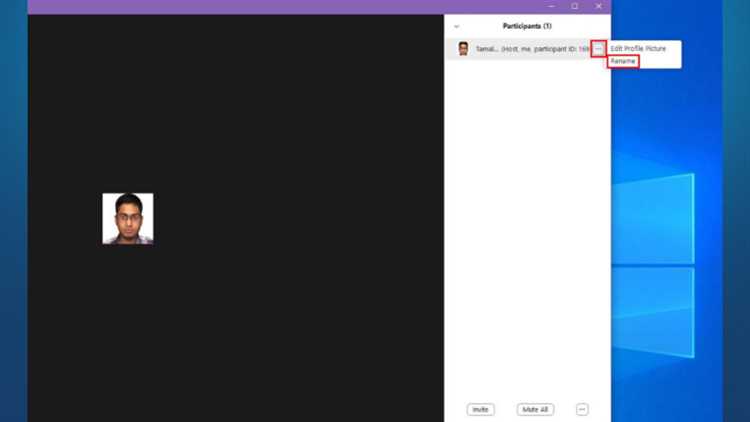
Для изменения имени в Zoom во время конференции с компьютера, следуйте нескольким простым шагам.
- После подключения к конференции, наведите курсор на своё изображение или имя на панели участников.
- Нажмите на кнопку «Управление участниками» в нижней части экрана.
- В открывшемся списке участников найдите своё имя, затем щёлкните по нему правой кнопкой мыши.
- Выберите опцию «Переименовать».
- Введите новое имя и нажмите «OK».
Если у вас нет прав на изменение имени, обратитесь к организатору, который может предоставить вам эти права или изменить имя за вас.
Важно помнить, что изменение имени в Zoom будет видно только в рамках текущей конференции. После выхода из сессии имя вернется к исходному.
Этот процесс актуален для версий Zoom на ПК с Windows и macOS, а также для использования через веб-браузер.
Как изменить имя на мобильном устройстве в Zoom
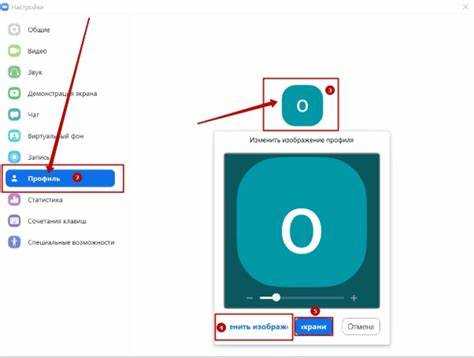
Для изменения имени участника в Zoom через мобильное приложение, выполните несколько простых шагов:
- Откройте приложение Zoom на своём мобильном устройстве.
- Перейдите в раздел «Настройки». Для этого нажмите на иконку «Настройки» в правом нижнем углу экрана.
- В разделе настроек выберите пункт «Профиль».
- Нажмите на строку с вашим текущим именем. Это откроет экран редактирования профиля.
- Введите новое имя в соответствующие поля для «Имя» и «Фамилия».
- Подтвердите изменения, нажав на кнопку «Сохранить» или «Готово».
Теперь ваше имя будет обновлено в Zoom. Эти изменения не повлияют на вашу учетную запись в других приложениях, таких как Google или Facebook, если вы используете их для входа в Zoom.
Учтите, что имя можно менять только до начала встречи. Во время конференции изменить имя можно только через настройки участника, если организатор разрешил эту опцию.
Использование временного изменения имени для отдельных встреч
В Zoom можно изменить имя участника на время одной встречи. Эта опция удобна для тех случаев, когда требуется представить себя иначе, чем в аккаунте, или если имя должно отражать роль на конкретной встрече.
Для временного изменения имени во время встречи достаточно выполнить несколько простых шагов:
- Присоединитесь к встрече Zoom, используя свой основной аккаунт.
- Когда вы окажетесь в комнате, кликните по своему имени на панели участников (или выберите «Управление участниками»).
- Нажмите на «Изменить имя».
- Введите новое имя, которое будет отображаться только в рамках этой встречи. После изменения подтвердите действие.
Важно: После завершения встречи ваше имя вернется к прежнему состоянию в зависимости от настроек вашего Zoom-аккаунта.
Такое изменение полезно, если, например, требуется отразить роль, такую как «Докладчик», «Модератор» или «Гость», на одном мероприятии, не меняя ваше постоянное имя в аккаунте. Это позволяет избегать путаницы и улучшает восприятие на встрече.
Примечание: Встречи, организованные с определенными настройками безопасности (например, с отключенной функцией изменения имени), могут ограничить доступ к этой функции.
Как настроить отображение имени по умолчанию для всех встреч
Для того чтобы изменить имя участника, которое будет отображаться по умолчанию на всех встречах Zoom, необходимо выполнить несколько простых шагов в настройках вашего аккаунта. Эти настройки помогут избежать необходимости менять имя вручную перед каждым мероприятием.
1. Перейдите на страницу Zoom и войдите в свою учетную запись.
2. В верхнем меню выберите «Мой аккаунт».
3. В левом меню выберите раздел «Профиль». В разделе профиля отобразится ваша информация, в том числе имя, которое будет использоваться в встречах.
4. Нажмите «Изменить» рядом с вашим именем. В появившемся окне внесите необходимые изменения в поле «Имя». Убедитесь, что вы не ошиблись в написании, так как это имя будет отображаться во время всех встреч.
5. После внесения изменений нажмите кнопку «Сохранить», чтобы сохранить настройки. Ваше новое имя будет автоматически отображаться в следующих встречах по умолчанию.
Кроме того, вы можете изменить отображаемое имя для каждой встречи отдельно, но если необходимо универсальное имя для всех встреч, это решение подходит наилучшим образом.
Обратите внимание, что изменения могут вступить в силу не сразу, в зависимости от обновлений на сервере Zoom. Обычно они применяются в течение нескольких минут.
Правила изменения имени в Zoom для учетных записей с правами администратора
Изменение имени участника в Zoom с правами администратора требует выполнения нескольких шагов, в зависимости от уровня доступа и целей. Администраторы могут изменять имена пользователей как на уровне отдельных встреч, так и в рамках общей учетной записи организации.
Для изменения имени участника в Zoom через администраторскую учетную запись необходимо:
1. Перейти в административную панель Zoom и войти в систему под учетной записью администратора. Важно, чтобы ваша роль в учетной записи действительно была администраторской, поскольку обычные пользователи не могут вносить такие изменения.
2. В разделе «Управление пользователями» выберите конкретного пользователя, чье имя необходимо изменить. Администраторы могут работать с профилями как отдельных пользователей, так и всей группы, в зависимости от настроек организации.
3. После выбора пользователя, перейдите в раздел «Профиль» и выберите опцию «Редактировать» рядом с текущим именем. Здесь администратор может внести изменения как в имя, так и в фамилию. Некоторые организации могут ограничивать возможность изменения имени на уровне администратора, чтобы сохранить единообразие профилей пользователей.
4. Если изменение имени происходит во время конференции, администратор может изменить имя участника прямо из интерфейса встречи. Для этого нужно выбрать участника в списке, нажать «Изменить имя» и ввести новое имя. Эти изменения действуют только в рамках текущей встречи и не влияют на постоянное имя пользователя в системе.
5. В случае, если организация использует Zoom для корпоративных нужд, могут быть установлены дополнительные ограничения на изменения имен. В таких случаях рекомендуется проконсультироваться с IT-отделом, чтобы избежать нарушений корпоративной политики.
6. Изменение имени не всегда мгновенно обновляется во всех системах Zoom. В некоторых случаях потребуется некоторое время, чтобы новое имя отобразилось во всех встречах и в списках участников.
7. Администратор может настроить разрешения для пользователей, ограничив возможность самостоятельного изменения имени. Это может быть полезно, если необходимо предотвратить несанкционированные изменения во время встреч.
Изменение имени участника через панель управления Zoom для владельцев аккаунта
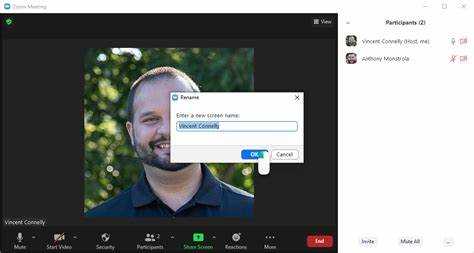
Чтобы изменить имя участника через панель управления Zoom, владельцу аккаунта необходимо выполнить несколько шагов. Эти действия позволяют модифицировать имя участника для всех встреч, на которых он присутствует.
Для начала войдите в свою учетную запись Zoom через веб-браузер, перейдите на страницу управления учетными записями. В верхнем меню выберите раздел «Участники». Здесь отобразится список всех зарегистрированных пользователей вашего аккаунта.
Найдите участника, имя которого нужно изменить, и нажмите на кнопку «Редактировать» рядом с его учетной записью. В открывшемся окне появится поле для редактирования имени. Введите новое имя и подтвердите изменения. Убедитесь, что выбрано правильное имя, так как оно будет отображаться во всех будущих встречах.
После изменения имени оно автоматически синхронизируется с учетной записью участника и отобразится при подключении к видеоконференциям. Важно отметить, что эта настройка влияет на все будущие встречи, но не меняет имя, отображаемое в уже прошедших сессиях.
Если участник настроил отображение имени для конкретной встречи, изменение через панель управления не повлияет на эти настройки. Для смены имени в таком случае участнику нужно будет вручную изменить его в окне настройки профиля перед подключением к конференции.
Использование панели управления дает владельцу аккаунта полный контроль над учетными записями участников, что особенно полезно в образовательных или корпоративных средах для организации и идентификации пользователей.
Как изменить имя при присоединении к встрече по ссылке или через приглашение
При присоединении к встрече Zoom по ссылке или через приглашение, имя участника отображается в системе, исходя из данных, введенных при регистрации в аккаунте или установленных по умолчанию. Чтобы изменить имя, нужно выполнить несколько простых шагов до того, как вы войдете в встречу.
Если вы хотите изменить имя до начала конференции:
1. После того как вы кликнули по ссылке для присоединения к встрече, откроется окно Zoom, где будет предложено ввести ваше имя.
2. В поле «Имя» введите новое имя, которое будет отображаться на встрече. Вы можете изменить как имя, так и фамилию, а также добавить любую другую информацию, например, псевдоним или должность.
3. Нажмите кнопку «Присоединиться». Теперь ваше имя будет отображаться в Zoom, и другие участники смогут видеть обновленную информацию.
Если вы не видите поля для изменения имени при присоединении через ссылку, это может означать, что настройка была ограничена администратором, и изменения могут быть доступны только в личных настройках аккаунта.
Если вы присоединяетесь через приглашение, следуйте аналогичным инструкциям. При получении приглашения по почте или через мессенджер, откройте ссылку, и перед входом в видеоконференцию будет возможность изменить имя.
Таким образом, изменять имя можно легко, даже если вы не авторизованы в Zoom, но важно помнить, что администратор может установить ограничения на возможность изменения данных участниками.
Вопрос-ответ:
Как изменить имя участника в Zoom во время встречи?
Чтобы изменить имя участника в Zoom во время встречи, откройте список участников, найдите нужного человека, нажмите на его имя и выберите опцию «Переименовать». Введите новое имя и нажмите «Ок». Это изменение будет видно всем участникам, но только до конца текущей встречи.
Можно ли изменить имя участника Zoom, если я не являюсь организатором встречи?
Нет, только организатор или сопроводитель может изменить имя участника в Zoom. Если вы хотите изменить своё имя, вам нужно либо попросить организатора, либо сделать это самостоятельно, если вам это разрешено.
Что делать, если я не могу изменить имя в Zoom?
Если вы не можете изменить имя в Zoom, возможно, организатор ограничил такие возможности для участников. В этом случае вам нужно обратиться к организатору, чтобы он изменил ваше имя или включил опцию переименования в настройках встречи.
Как изменить имя участника в Zoom перед началом встречи?
Перед тем как присоединиться к встрече, в Zoom вы можете указать своё имя в окне настройки перед подключением. Для этого просто откройте приложение или сайт Zoom, введите своё имя в поле «Имя» и присоединитесь к встрече. Изменить имя можно и в настройках профиля в Zoom.
Изменится ли моё имя в Zoom на всех устройствах, если я поменяю его на одном?
Да, если вы измените имя в Zoom, оно обновится на всех устройствах, где вы авторизованы в вашем аккаунте. Имя будет отображаться одинаково как на ПК, так и на мобильных устройствах или в веб-версии Zoom.
Как поменять имя участника в Zoom во время конференции?
Чтобы изменить своё имя во время конференции в Zoom, нажмите на кнопку «Участники» в нижней части окна. В списке участников найдите своё имя, наведите курсор и нажмите «Подробнее» или значок с тремя точками. Затем выберите пункт «Переименовать». В появившемся окне введите новое имя и подтвердите изменения. Обратите внимание, что организатор может отключить возможность переименовываться — в таком случае этот пункт будет недоступен.